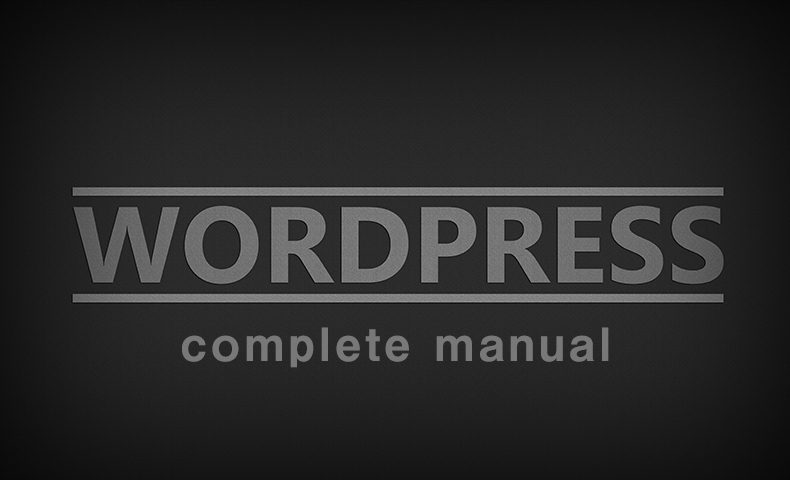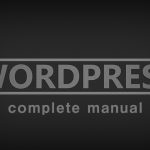画像のアップロード方法を紹介します。
画像をアップロードする
画像のアップロード方法を紹介します。ダッシュボードからアップロードする方法は2種類あります。
1.【メディア】→【新規追加】→画像をアップロード
2.【投稿】→【新規追加】→【メディアを追加】ボタン→【ファイルをアップロード】
メディアからアップロード
ダッシュボード左メニュー【メディア】→【新規追加】でメディアのアップロード画面を開きます。
アップロードしたい画像ファイルを、ローカルからドラッグ&ドロップ、または【ファイルを選択】をクリックしローカルからファイル選択のどちらかの方法で画像を選択します(下図)。
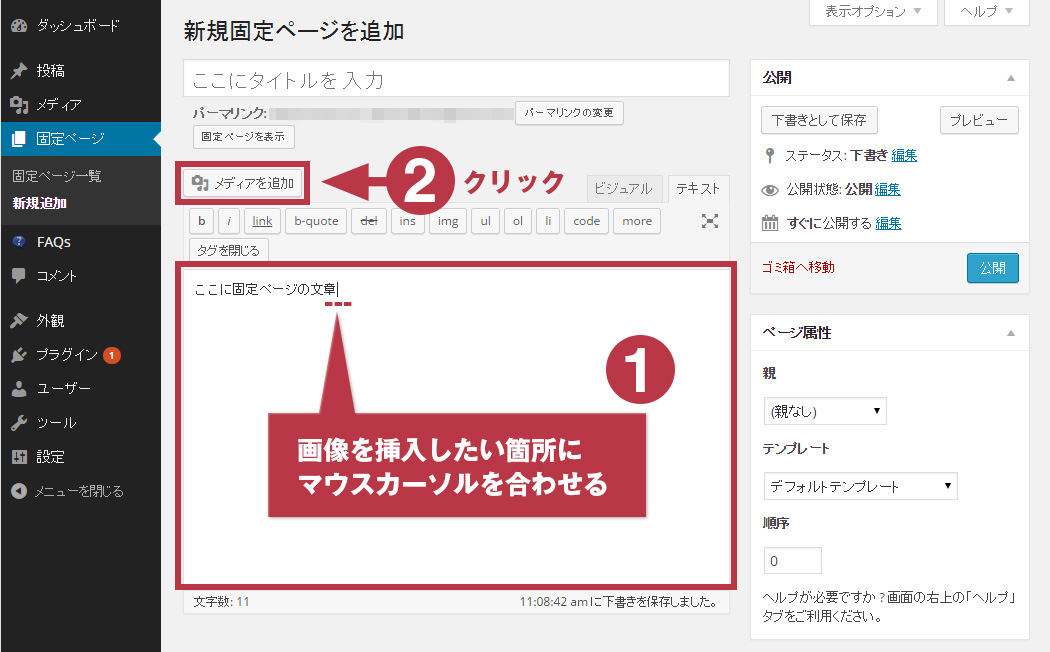
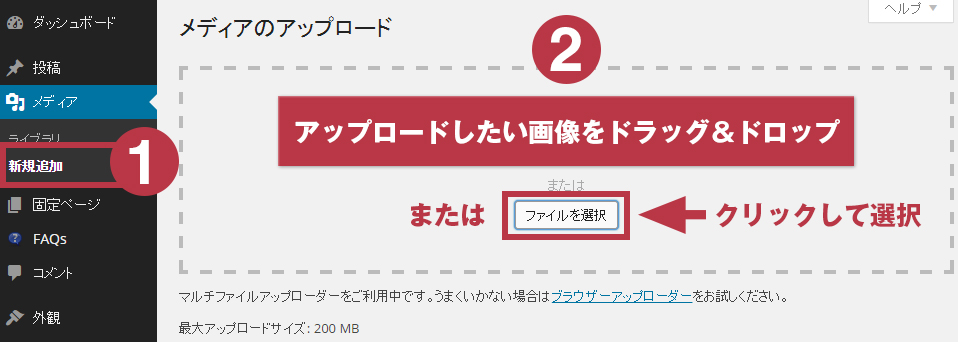
画像ファイルを選択すると、自動的にアップロードが開始されます。
アップロードした画像は【メディア】→【ライブラリ】からいつでも参照・編集・削除が可能です。
記事作成画面からアップロード
記事作成画面からも画像のアップロードができます。こちらの方法は記事作成中に画像を新しくアップロードして記事内に挿入したい場合などによく使用します。
記事作成画面内にある【メディアを追加】ボタンをクリックします。
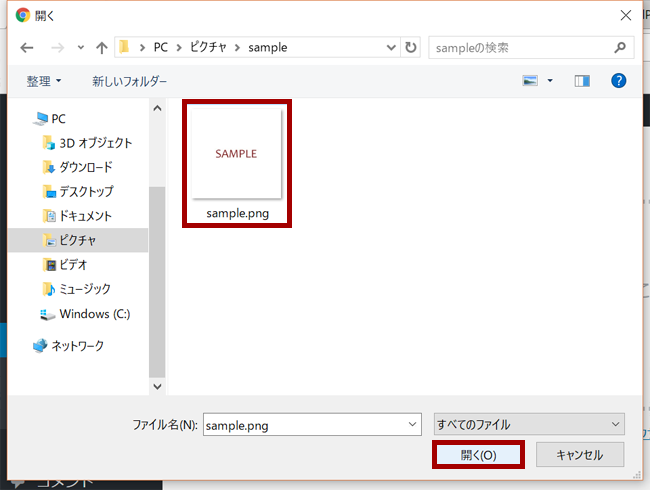
メディアのアップロード画面が開くので、前述の「メディアからアップロード」する方法と同様にローカルの画像ファイルを選択しアップロードを行ってください。
アップロードを行うと「メディアライブラリ」が表示されます。記事に挿入したい画像を選択し【投稿に挿入】をクリックで、そのまま画像を挿入することができます。
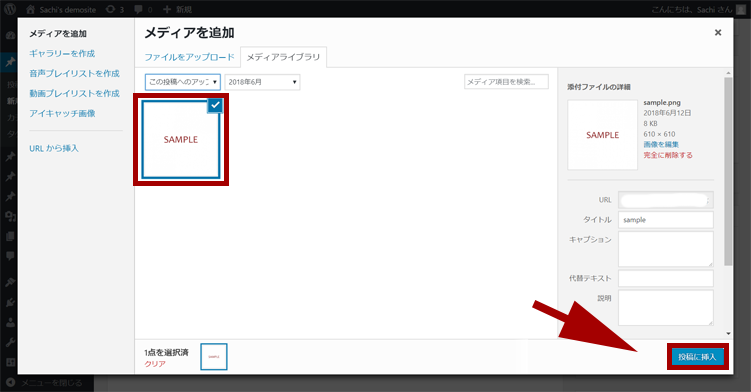
以上、画像のアップロード方法を紹介しました。動画解説も要ししておりますので、よろしければご視聴ください。
画像編集系のプラグインをご紹介
アップロードした画像を編集することはある程度はWordPress管理画面から可能ですが、画像の数が多くなってくると管理も大変になってきます。その為、下記のようなプラグインで整理する必要があることがあります。下記に画像編集系のプラグインをまとめていますので、こちらもご参照ください。